이 연습에서는 단면정보 테이블에서 레이블을 재정렬하는 방법에 대해 배웁니다.
단면정보 테이블 레이블은 레이블 지정하는 점이 가까이 있는 경우 서로 겹칠 수 있습니다. 이 연습에서는 단면정보 테이블에서 일련의 레이블을 스태거한 다음 개별 단면정보 테이블 레이블을 특정 위치로 이동하는 방법에 대해 배웁니다.
이 연습은 연습 1: 종단 뷰에 단면정보 테이블 추가에서 계속됩니다.
단면정도 테이블 레이블 스태거
- 튜토리얼 도면 폴더에 있는 Profile-6B.dwg를 엽니다.
종단 뷰 PV - (3)의 맨 아래에 있는 단면정보 테이블은 제안된 도로 선형의 수평 및 수직 지오메트리와 주 측점에 있는 각 종단의 표고에 주석을 추가합니다.
- 다음 면적을 줌 확대합니다.
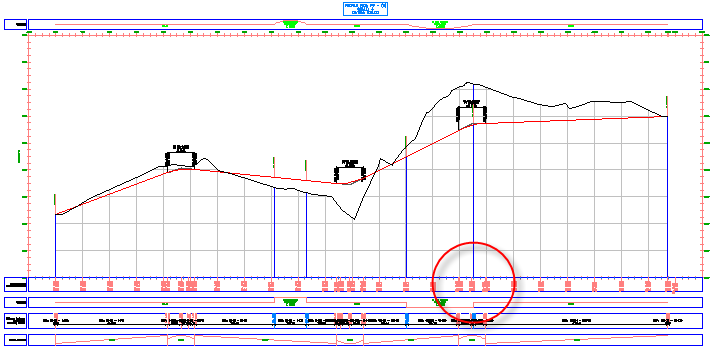
수평 및 수직 지오메트리 레이블이 이 면적에서 겹칩니다.
- 이 밴드에서 지오메트리 레이블 중 하나를 선택합니다. 마우스 오른쪽 버튼을 클릭합니다. 특성을 클릭합니다.
- 특성 팔레트의 스태거에서 다음 매개변수를 지정합니다.
- 자동 스태거: 양 방향 스태거
- 스태거 선 높이: 0.0250
밴드 레이블은 단면정보 테이블을 따라 일정한 간격으로 배치되고 레이블 부착점에 대한 지시선이 작성됩니다.
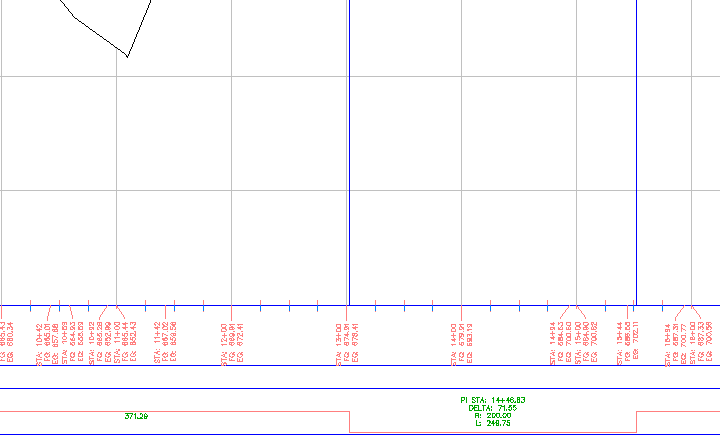
단면정보 테이블 레이블 이동
- 맨 아래 단면정보 테이블에서 Ctrl 키를 누른 상태로 다음 레이블을 클릭합니다.
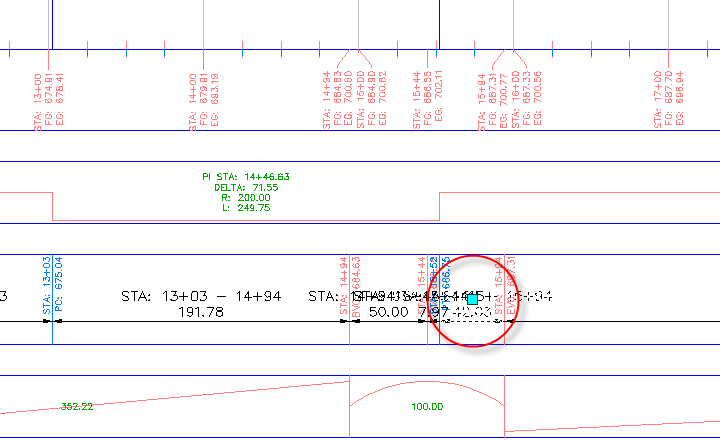
- 그립을 오른쪽 아래로 끕니다. 클릭하여 레이블을 배치합니다.
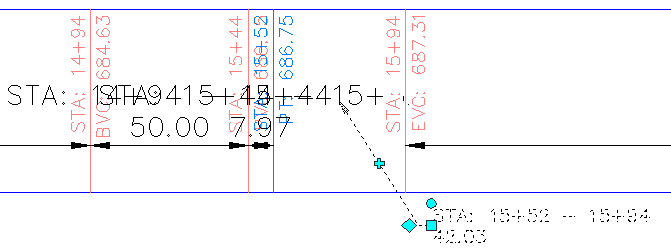
 그립을 클릭합니다. 그립을 왼쪽으로 끕니다. 클릭하여 그립을 배치합니다.
그립을 클릭합니다. 그립을 왼쪽으로 끕니다. 클릭하여 그립을 배치합니다. 새 정점이 레이블 지시선에 추가됩니다.
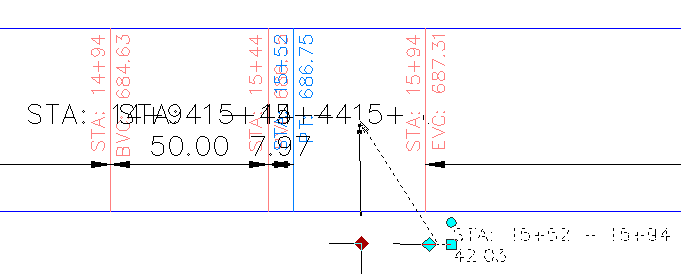
- 1단계부터 3단계까지 반복하여 방금 이동한 레이블 왼쪽에 있는 레이블을 이동합니다.
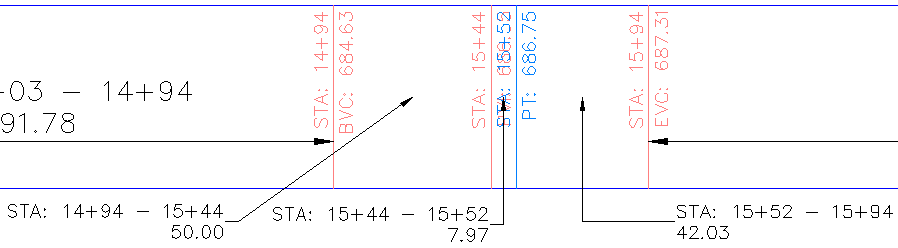
이 튜토리얼을 계속하려면 연습 3: 단면정보 테이블 스타일 수정으로 이동합니다.